Roland DJ-505 Owner’s Manual

Manuale dell’Utente
Prima di usare questa unità, leggete con attenzione i paragra intitolati “UTILIZZO SICURO DELL’UNITÀ” e
“NOTE IMPORTANTI” (foglio separato “UTILIZZO SICURO DELL’UNITÀ” e Istruzioni Preliminari).
Dopo la lettura, tenete il documento(i) a portata di mano per future consultazioni.
Copyright © 2017 ROLAND CORPORATION
01
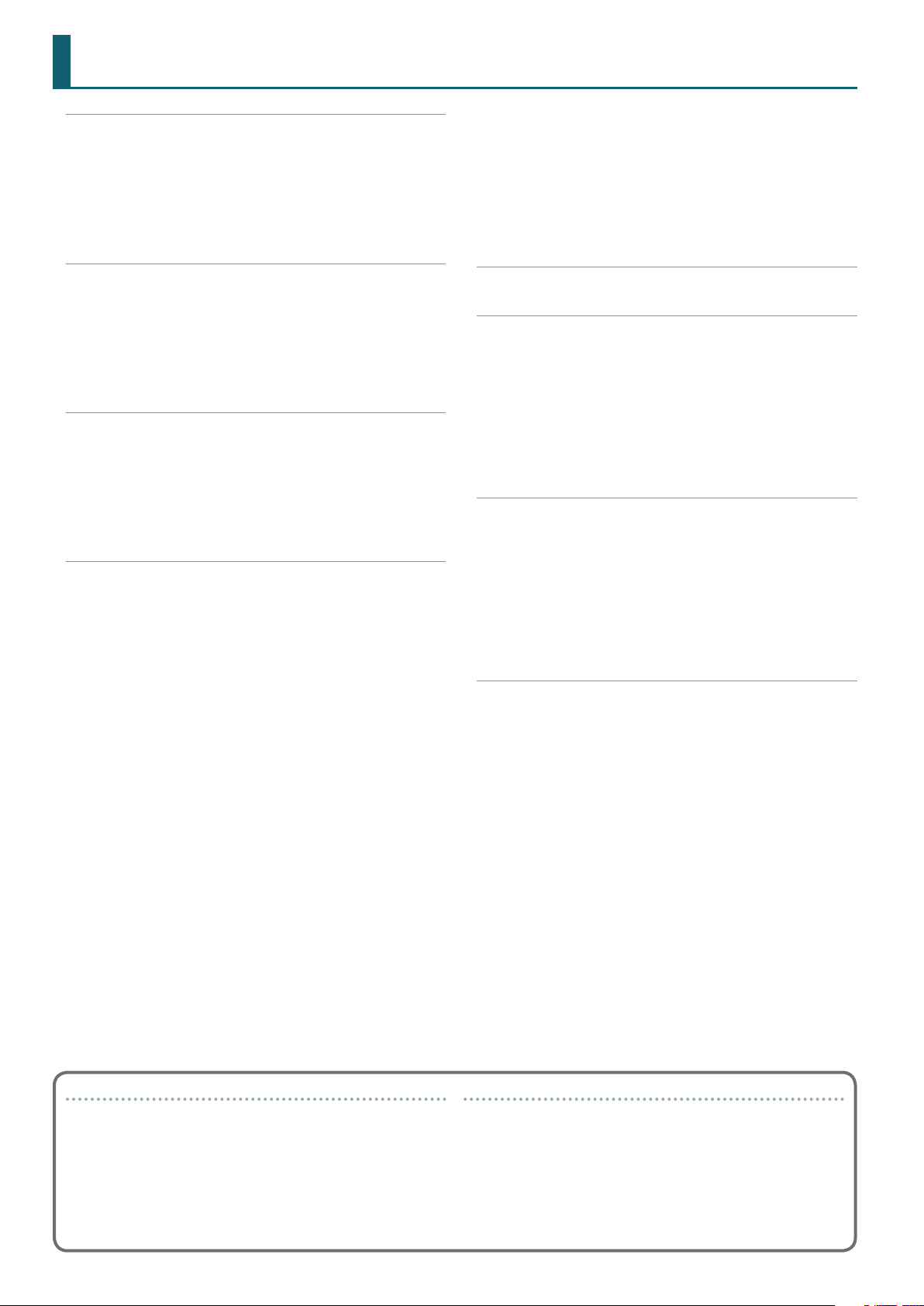
Sommario
Installare il Software . . . . . . . . . . . . . . . . . . . . . . . . . . . . . . . . . . . . . 3
Requisiti di Sistema . . . . . . . . . . . . . . . . . . . . . . . . . . . . . . . . . . . . . . 3
Scaricare il Software . . . . . . . . . . . . . . . . . . . . . . . . . . . . . . . . . . . . . 3
Scaricare il driver USB DJ-505 . . . . . . . . . . . . . . . . . . . . . . . . . 3
Scaricare il software Serato DJ . . . . . . . . . . . . . . . . . . . . . . . . 3
Installare il Software . . . . . . . . . . . . . . . . . . . . . . . . . . . . . . . . . . . . . . 3
Utenti Mac OS . . . . . . . . . . . . . . . . . . . . . . . . . . . . . . . . . . . . . 3
Utenti Windows . . . . . . . . . . . . . . . . . . . . . . . . . . . . . . . . . . . . 3
Descrizione del Pannello . . . . . . . . . . . . . . . . . . . . . . . . . . . . . . . . . 4
Sezione Browser . . . . . . . . . . . . . . . . . . . . . . . . . . . . . . . . . . . . . . . . . 4
Sezione Deck. . . . . . . . . . . . . . . . . . . . . . . . . . . . . . . . . . . . . . . . . . . . 5
Sezione Mixer . . . . . . . . . . . . . . . . . . . . . . . . . . . . . . . . . . . . . . . . . . . 7
Sezione Eetti. . . . . . . . . . . . . . . . . . . . . . . . . . . . . . . . . . . . . . . . . . . 7
Sezione TR-S . . . . . . . . . . . . . . . . . . . . . . . . . . . . . . . . . . . . . . . . . . . . 8
Pannello frontale . . . . . . . . . . . . . . . . . . . . . . . . . . . . . . . . . . . . . . . . 8
Pannello posteriore (collegare vostri dispositivi) . . . . . . . . . . . . . . 9
Usare Serato DJ . . . . . . . . . . . . . . . . . . . . . . . . . . . . . . . . . . . . . . . . . . 11
Avviare Serato DJ . . . . . . . . . . . . . . . . . . . . . . . . . . . . . . . . . . . . . . . . 11
Funzionamento di base di Serato DJ. . . . . . . . . . . . . . . . . . . . . . . . . 11
Importare una Song. . . . . . . . . . . . . . . . . . . . . . . . . . . . . . . . . 11
Caricare un brano . . . . . . . . . . . . . . . . . . . . . . . . . . . . . . . . . . 11
Riprodurre un brano . . . . . . . . . . . . . . . . . . . . . . . . . . . . . . . . 12
Monitoraggio in cua. . . . . . . . . . . . . . . . . . . . . . . . . . . . . . . 12
Chiudere Serato DJ. . . . . . . . . . . . . . . . . . . . . . . . . . . . . . . . . . . . . . . 12
Il Funzionamento del DJ-505. . . . . . . . . . . . . . . . . . . . . . . . . . . . . 13
Funzionamento dei Performance Pad. . . . . . . . . . . . . . . . . . . . . . . . 13
Operazioni Hot Cue (HOT CUE). . . . . . . . . . . . . . . . . . . . . . . . 13
Operazioni Cue Loop (CUE LOOP). . . . . . . . . . . . . . . . . . . . . . 13
Operazioni Roll (ROLL - rullo) . . . . . . . . . . . . . . . . . . . . . . . . . 13
Operazioni Slicer (SLICER) . . . . . . . . . . . . . . . . . . . . . . . . . . . . 14
Salvare le operazioni sui Loop . . . . . . . . . . . . . . . . . . . . . . . . 14
Operazioni TR (TR) . . . . . . . . . . . . . . . . . . . . . . . . . . . . . . . . . . 14
Operazioni Pattern (PATTERN). . . . . . . . . . . . . . . . . . . . . . . . . 15
Operazioni TR Velocity. . . . . . . . . . . . . . . . . . . . . . . . . . . . . . . 15
Operazioni Serato Sampler (SAMPLER) . . . . . . . . . . . . . . . . . 15
Operazioni Pitch Play (PITCH PLAY ) . . . . . . . . . . . . . . . . . . . . 15
Operazioni Velocity Sampler . . . . . . . . . . . . . . . . . . . . . . . . . . 15
Operazioni Slip . . . . . . . . . . . . . . . . . . . . . . . . . . . . . . . . . . . . . . . . . . 15
Song Analysis . . . . . . . . . . . . . . . . . . . . . . . . . . . . . . . . . . . . . . . . . . . 15
Operazioni Eect . . . . . . . . . . . . . . . . . . . . . . . . . . . . . . . . . . . . . . . . 16
Operazioni del modo Multi FX . . . . . . . . . . . . . . . . . . . . . . . . 16
Operazioni del modo Single FX . . . . . . . . . . . . . . . . . . . . . . . 16
Cambiare il Tempo dell’Eetto . . . . . . . . . . . . . . . . . . . . . . . . 17
Registrazione . . . . . . . . . . . . . . . . . . . . . . . . . . . . . . . . . . . . . . . . . . . 17
Immettere il suono da un dispositivo esterno. . . . . . . . . . . . . . . . . 17
Immettere il suono da un DJ Player . . . . . . . . . . . . . . . . . . . . 17
Immettere il suono da un giradischi. . . . . . . . . . . . . . . . . . . . 17
Immettere il suono da un microfono . . . . . . . . . . . . . . . . . . . 17
Operazioni TR-S . . . . . . . . . . . . . . . . . . . . . . . . . . . . . . . . . . . . . . . . . 18
Riprodurre, copiare o cancellare i pattern . . . . . . . . . . . . . . . 18
Cambiare gli strumenti . . . . . . . . . . . . . . . . . . . . . . . . . . . . . . 18
TR-REC (Step Recording-registrazione passo a passo) . . . . . 19
INST-REC (Realtime Recording-registrazione in tempo
. . . . . . . . . . . . . . . . . . . . . . . . . . . . . . . . . . . . . . . . . . . . . 19
reale)
Sincronizzare il tempo del TR-S con il tempo di Serato DJ . . 20
Backup o ripristino dei dati TR-S. . . . . . . . . . . . . . . . . . . . . . . 20
Usare il DJ-505 in modo Stand-Alone . . . . . . . . . . . . . . . . . . . . . . . . 20
Impostazioni System (di sistema) . . . . . . . . . . . . . . . . . . . . . . . . 21
Ripristinare le impostazioni di fabbrica (Factory Reset). . . . . . . . . . 22
Usare Serato Flip . . . . . . . . . . . . . . . . . . . . . . . . . . . . . . . . . . . . . . . . . 23
Acquistare il Serato Flip Expansion Pack. . . . . . . . . . . . . . . . . . . . . . 23
Attivare il Serato Flip Expansion Pack . . . . . . . . . . . . . . . . . . . . . . . . 23
Il Display Flip nella Schermata Serato DJ . . . . . . . . . . . . . . . . . . . . . 24
Operazioni Flip . . . . . . . . . . . . . . . . . . . . . . . . . . . . . . . . . . . . . . . . . . 25
Specicare gli Hot Cue. . . . . . . . . . . . . . . . . . . . . . . . . . . . . . . 25
Creare un Flip. . . . . . . . . . . . . . . . . . . . . . . . . . . . . . . . . . . . . . 25
Salvare il Flip. . . . . . . . . . . . . . . . . . . . . . . . . . . . . . . . . . . . . . . 25
Richiamare e Riprodurre un Flip . . . . . . . . . . . . . . . . . . . . . . . 25
Operazioni con i Flip salvati. . . . . . . . . . . . . . . . . . . . . . . . . . . . . . . . 25
Usare Serato DVS. . . . . . . . . . . . . . . . . . . . . . . . . . . . . . . . . . . . . . . . . 26
Acquistare il Serato DVS Expansion Pack . . . . . . . . . . . . . . . . . . . . . 26
Attivare il Serato DVS Expansion Pack. . . . . . . . . . . . . . . . . . . . . . . . 26
Riguardo alla schermata del deck virtuale . . . . . . . . . . . . . . . . . . . . 28
Impostazioni per usare DVS. . . . . . . . . . . . . . . . . . . . . . . . . . . . . . . . 28
Connessioni del giradischi/DJ Player . . . . . . . . . . . . . . . . . . . 28
Impostazioni del Serato DJ . . . . . . . . . . . . . . . . . . . . . . . . . . . 28
Regolare il segnale di controllo. . . . . . . . . . . . . . . . . . . . . . . . 28
Riprodurre una Song con DVS. . . . . . . . . . . . . . . . . . . . . . . . . . . . . . 29
Funzioni disponibili utilizzando DVS. . . . . . . . . . . . . . . . . . . . . . . . . 29
Appendice . . . . . . . . . . . . . . . . . . . . . . . . . . . . . . . . . . . . . . . . . . . . . . . 30
Risoluzione di eventuali problemi. . . . . . . . . . . . . . . . . . . . . . . . . . . 30
Diagramma a Blocchi . . . . . . . . . . . . . . . . . . . . . . . . . . . . . . . . . . . . . 30
Speciche Principali . . . . . . . . . . . . . . . . . . . . . . . . . . . . . . . . . . . . . . 31
Riguardo a questo Manuale dell’Utente
Questo manuale spiega il funzionamento di base del DJ-505.
Leggetelo insieme alle istruzioni preliminari.
2
Scaricare il manuale dell’utente del Serato DJ
1. Avviate un browser e accedete alla pagina web Serato DJ.
https://serato.com/dj/downloads
2. Cliccate “Manuals and Downloads”.
3. Da “Manuals and Downloads”, scaricate il manuale
dell’utente di Serato DJ.
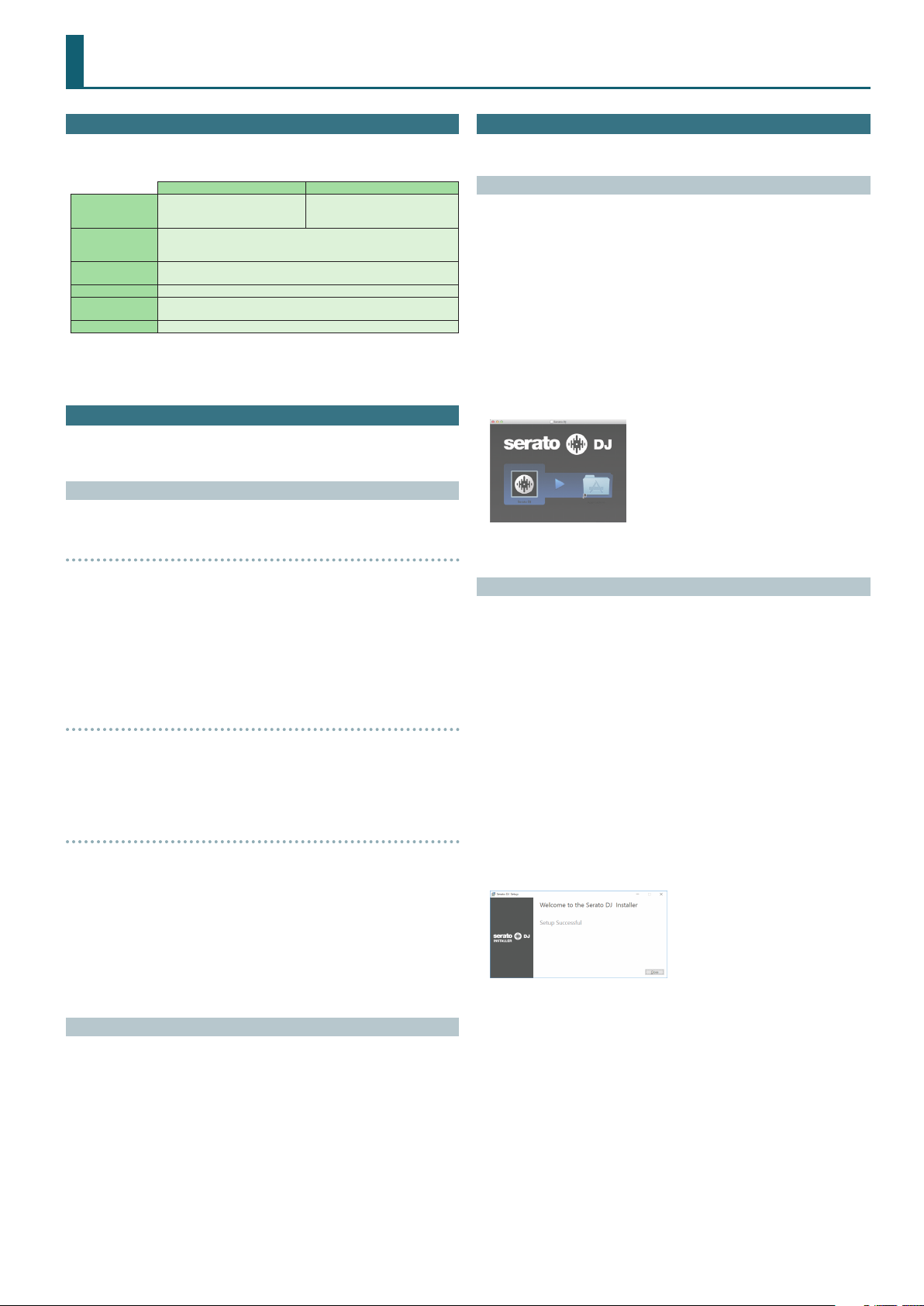
Installare il Software
Requisiti di Sistema
Vericate che il vostro computer soddis i requisiti di sistema prima di
procedere con l’installazione del software.
Mac OS Windows
Sistema Operativo
CPU/Clock
Risoluzione
schermo
Memoria 4 GB
Spazio libero su
HDD
USB Porta USB 2.0 disponibile
* Per i requisiti di sistema più recenti, consultate la pagina Web di
Serato DJ .
macOS 10.12
OS X 10.11
OS X 10.10
Intel® Core™ i7/1.07 GHz
Intel® Core™ i5/1.07 GHz
Intel® Core™ i3/1.07 GHz
1280 x 720
5 GB
Windows 10
Windows 8.1
Windows 7 SP1
Scaricare il Software
Il driver USB DJ-505 e Serato DJ non sono inclusi nel pacchetto. Scaricateli
dal sito Web Roland o Serato.
Scaricare il driver USB DJ-505
Il driver USB DJ-505 è il software che trasmette l’audio dal computer al
DJ-505.
Utenti Mac OS
Installare il Software
Installate il software come indicato sotto.
Utenti Mac OS
1. Decomprimete il le del driver DJ-505 USB che avete scaricato.
2. Aprite il le decompresso, ed eseguite un doppio clic su
“DJ505_USBDriver.pkg”.
L’installer si avvia.
3. Installate il software come indicato dallo schermo.
4. Decomprimete il le Serato DJ che avete scaricato.
5. Eseguite un doppio clic sul le decompresso.
L’installer si avvia.
6. Leggete l’accordo di licenza, e se accettate le condizioni,
cliccate [Agree].
7. Quando appare la seguente icona, trascinate l’icona [Serato DJ]
nella cartella Applications.
Questo completa all’istallazione.
1. Avviate un browser e accedete alla seguente pagina di
supporto del sito Web Roland.
http://www.roland.com/support/
2. Cercate “DJ-505”.
3. Nei download, trovate “DJ-505 Driver for macOS / OS X” e
cliccatelo.
4. Scaricate il driver come indicato dallo schermo.
Utenti Windows 10
1. Collegate il vostro computer connesso ad Internet alla porta
USB del DJ-505.
2. Accendete il DJ-505.
3. Scaricate il driver come indicato sullo schermo.
Utenti di sistemi diversi da Windows 10
1. Avviate un browser e accedete alla seguente pagina di
supporto del sito Web Roland.
http://www.roland.com/support/
2. Cercate “DJ-505”.
3. Nei download, trovate “DJ-505 Driver for Windows **” e
cliccatelo.
4. Scaricate il driver come indicato sullo schermo.
Scaricare il software Serato DJ
1. Avviate un browser e accedete alla seguente pagina Web
Serato DJ.
https://serato.com/dj/downloads
2. Cliccate “DOWNLOAD SERATO DJ”.
3. Inserite il vostro indirizzo email, e cliccate “CONTINUE”.
4. Immettete la vostra password e nazione, e cliccate “CONTINUE”.
Una email viene inviata all’indirizzo che avete specicato.
5. Cliccate “Download Serato DJ” come indicato dalla email.
6. Seguite le istruzioni indicate sullo schermo, poi scaricate
Serato DJ.
Utenti Windows
1. Cliccate con il tasto destro del mouse la cartella del driver USB
DJ-505 che avete scaricato, e scegliete “Extract all”.
La cartella viene compressa.
2. Aprite il le decompresso, ed eseguite un doppio clic su “Setup.
e x e ”.
L’installer si avvia.
3. Installate il software come indicato dallo schermo.
4. Cliccate con il tasto destro del mouse la cartella del software
Serato DJ che avete scaricato, e scegliete “Extract all”.
La cartella viene decompressa.
5. Eettuate un doppio clic sul le decompresso.
L’installer si avvia.
6. Leggete l’accordo di licenza, e se accettate le condizioni,
scegliete [I agree to the license terms and conditions] e cliccate
[Install].
Inizia l’installazione.
7. Quando appare la seguente schermata, cliccate [Close].
Questo completa all’istallazione.
3
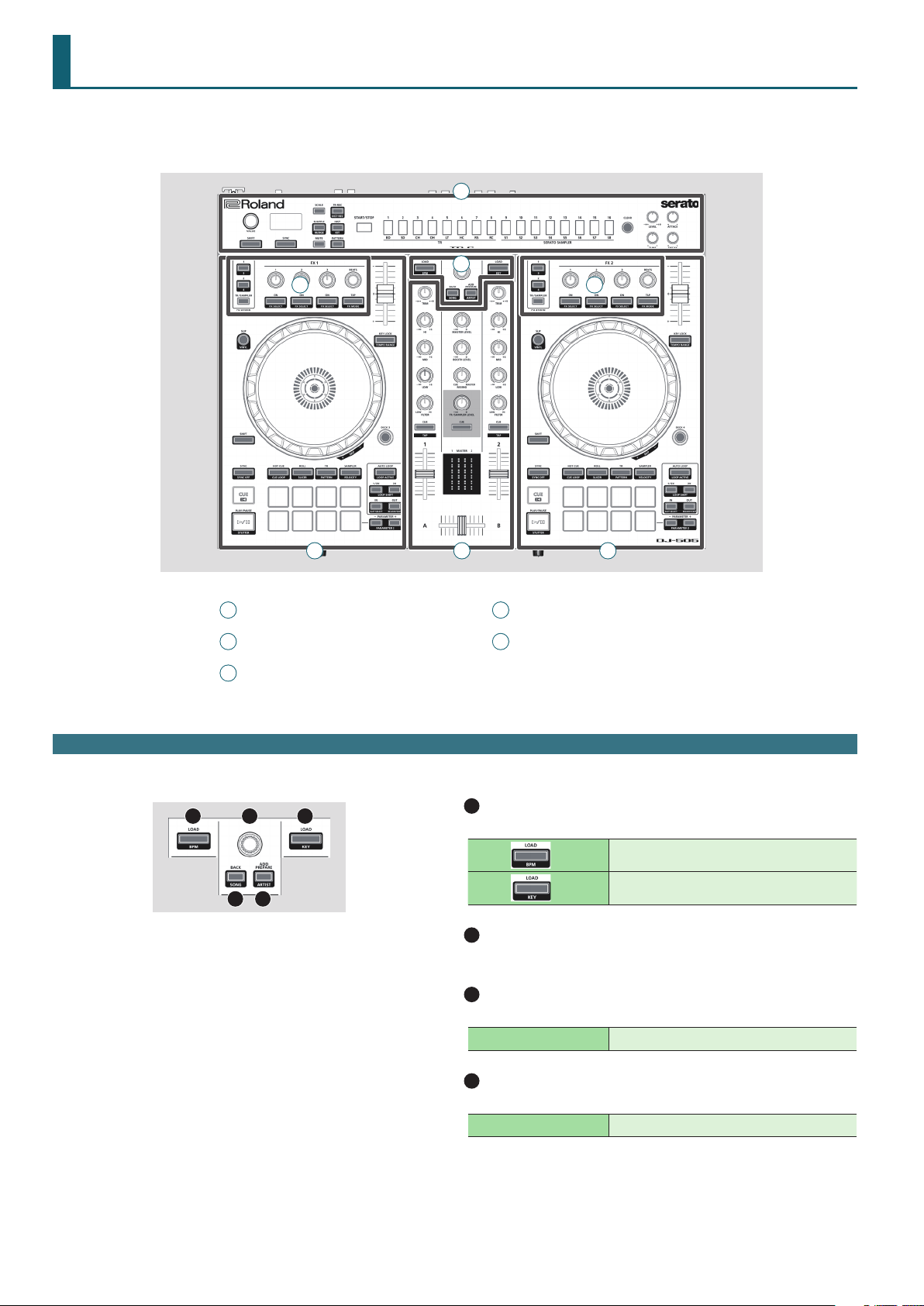
Descrizione del Pannello
Il pannello superiore del DJ-505 è diviso in cinque sezioni a seconda della funzione: browser, deck, mixer, eetti, e TR-S.
Le prese delle cue e i selettori della sorgente in ingresso si trovano sul lato frontale, e le prese di ingresso e uscita sono sul lato posteriore.
5
1
4
4
2
1
Sezione Browser
2
Sezione Deck
3
Sezione Mixer
Sezione Browser
Usate questi controlli per il funzionamento di Serato DJ e per caricare i brani.
1
2
3 4
1
3
4
Sezione Eetti
5
Sezione TR-S
1
Tasti [LOAD]
Caricano un brano selezionato su Serato DJ in un deck.
[SHIFT] +
[SHIFT] +
2
Manopola di selezione
Ruotate questa manopola per spostare il cursore verso l’alto e il basso.
Premete questa manopola per muovere il cursore ad un livello inferiore.
3
Tasto [BACK]
Sposta il cursore ad un livello superiore.
[SHIFT] + [BACK]
2
Ordina la libreria di brani per BPM.
Ordina la libreria di brani per KEY.
I brani nella libreria vengono ordinati secondo l’ordine
alfabetico dei loro titoli.
4
Tasto [ADD PREPARE]
Aggiunge un brano al pannello “PREPARE”.
[SHIFT] + [ADD PREPARE]
I brani nella libreria vengono ordinati secondo l’ordine del
nome dei musicisti.
4

Sezione Deck
Le sezioni deck che si trovano sulla sinistra e sulla destra controllano quattro deck (sinistra: deck 1 e 3, destra : deck 2 e 4).
3
Tasto [SHIFT]
Potete richiamare altre funzioni tenendo premuto questo tasto e premendo
un altro tasto.
4
Tasto [SYNC]
13
2
1
3
7
4
5
6
8
12
11
10
9
Fa corrispondere automaticamente il tempo (intonazione) o la beat grid di
più brani.
Quando premete questo tasto, il tempo (BPM) cambia così da corrispondere al
tempo della song su un deck diverso dal deck su cui è stato premuto il tasto.
[SHIFT] + [SYNC] Annulla SYNC.
5
Tasto [CUE u]
Specica, riproduce o richiama un cue point temporaneo.
La prima volta che premete il tasto [CUE
riprodotta, viene impostato il punto di cue.
Dopo che è stato impostato il punto di cue, premendo il tasto [
sposta il punto di cue nella posizione corrispondente al punto in cui avete
premuto il tasto.
Se è in corso la riproduzione, premendo questo tasto ci si sposta al cue
point temporaneo e si arresta la riproduzione.
Se premete questo tasto durante la song, la posizione ritorna
[SHIFT] + [CUE u]
6
Tasto [r]
all'inizio del brano.
Se premete questo tasto all'inizio della song, viene caricata la
song precedente nella lista delle song.
Riproduce o pone in pausa il brano.
[SHIFT] + [r]
Ritorna al cue point temporaneo, e riproduce.
Descrizione del Pannello
] dopo aver cambiato la song
u
CUE
] si
u
1
Jog dial
Controlla scratch e pitch bend (regolazione della velocità di riproduzione).
Supercie superiore
Bordo esterno
Se è attivo il VINYL MODE:
Rotazione della supercie
superiore
Rotazione del bordo esterno
[SHIFT] + rotazione della
supercie superiore
2
Tasto [SLIP]
Eettua le operazioni di scratch.
Se VINYL MODE è inattivo:
Eettua le operazioni di alterazione dell’intonazione (velocità
di riproduzione).
Se è attiva la funzione key lock:
Ruotando a destra aumenta la velocità di riproduzione,
ruotando a sinistra la si riduce.
Se la funzione key lock è inattiva:
Ruotando a destra si alzano velocità di riproduzione e
intonazione, ruotando a sinistra si abbassano velocità e
intonazione.
Sposta velocemente la posizione di riproduzione (ricerca
veloce).
Ruotando a sinistra si sposta in avanti la posizione di
riproduzione, ruotando a destra la si sposta indietro.
* La ricerca è possibile se è specicata una griglia (grid).
Attiva e disattiva il modo Slip. Se questo è attivo, il tasto è acceso.
[SHIFT] + [SLIP]
Attiva e disattiva il modo VINYL.
Se questo è attivo, il tasto è acceso mentre tenete premuto il
tasto [SHIFT].
7
Selettore Pad Mode
Qui potete selezionare il modo di controllo dei performance pad.
Tasto [HOT CUE]
Illuminazione del tasto: Bianco
Seleziona il modo hot cue (p. 13).
[SHIFT] + [HOT CUE]
Premete due volte [HOT CUE]
Illuminazione del tasto: Blu
Seleziona il modo cue loop (p. 13).
Illuminazione del tasto: Arancio
Seleziona il modo ip salvato (p. 25).
* Serato Flip deve essere acquistato separatamente.
Tasto [ROLL]
Illuminazione del tasto: Blu chiaro
Seleziona il modo roll (p. 13).
[SHIFT] + [ROLL]
Premete due volte [ROLL]
Premete due volte [SHIFT] +
[ROLL]
Illuminazione del tasto: Rosso
Seleziona il modo slicer (p. 14).
Illuminazione del tasto: Verde
Seleziona il modo loop salvato (p. 14).
Illuminazione del tasto: Blu
Seleziona il modo slicer loop (p. 14).
Tasto [TR]
Illuminazione del tasto: Rosso
Seleziona il modo TR (p. 14).
[SHIFT] + [TR]
Premete due volte [TR]
Illuminazione del tasto: Verde
Seleziona il modo pattern (p. 15).
Cambia il pattern TR-S.
Illuminazione del tasto: Arancio
Seleziona il modo TR velocity (p. 15).
Tasto [SAMPLER]
Illuminazione del tasto: Magenta
Seleziona il modo sampler (p. 15).
[SHIFT] + [SAMPLER]
Premete due volte [SAMPLER]
8
Performance pad
Illuminazione del tasto: Viola
Seleziona il modo velocity sampler (p. 15).
Illuminazione del tasto: Verde
Seleziona il modo pitch play (p. 15).
Usate questi pad per l’esecuzione nel modo pad che avete selezionato.
5
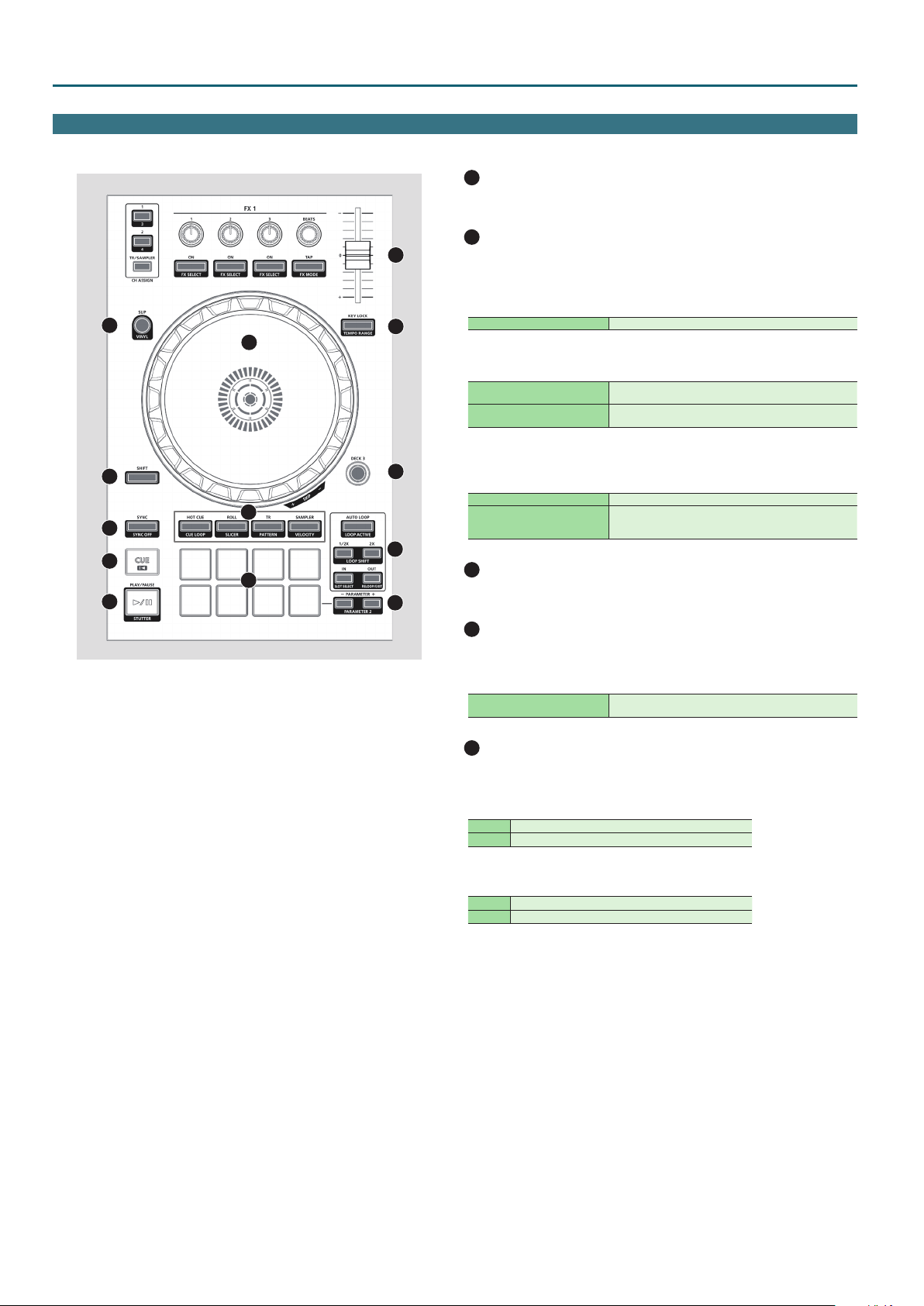
Descrizione del Pannello
Sezione Deck
2
3
4
5
6
9
Area PARAMETER
Qui potete specicare il valore del parametro che viene controllato dai
performance pad.
10
Area LOOP
13
Tasto [AUTO LOOP]
Attiva e disattiva l’auto loop.
Quando usate i tasti [IN]/[OUT] per impostare le posizioni del loop, il tasto si
illumina automaticamente.
12
1
[SHIFT] + [AUTO LOOP] Imposta il loop tra attivo/inattivo (Loop Active).
Tasto [1/2X], [2X]
Dimezza o raddoppia la lunghezza di riproduzione del loop.
[SHIFT] + [1/2X]
[SHIFT] + [2X]
Durante la riproduzione in loop, sposta il loop della sua
lunghezza verso sinistra (Loop Shift).
Durante la riproduzione in loop, sposta il loop della sua
lunghezza verso destra (Loop Shift).
Tasto [IN], [OUT]
11
7
10
8
9
Specica il punto di loop-in e il punto di loop-out. Quando è stato
specicato il punto di loop-out, inizia la riproduzione in loop.
[SHIFT] + [IN] Cambia lo slot del loop.
[SHIFT] + [OUT]
11
Tasti [DECK 3], [DECK 4]
Annulla la riproduzione in loop, ritorna al punto di loop-in
specicato precedentemente e riprende la riproduzione in
loop.
Selezionano il deck (sinistra: deck 1 e 3, destra : deck 2 e 4) che viene
utilizzato.
12
Tasto [KEY LOCK]
Attiva disattiva la funzione key lock.
* Se la funzione key lock è attiva, l’intonazione non cambia anche se usate
il cursore tempo per cambiare la velocità di riproduzione.
[SHIFT] + [KEY LOCK]
Specica l’intervallo di variazione del cursore Tempo.
L’impostazione cambia nell’ordine ±8% 0 16% 0 50%.
13
Cursore Tempo
Regola la velocità di riproduzione del brano.
Se è attiva la funzione key lock:
Cambia la velocità di riproduzione.
Riduce la velocità di riproduzione.
Lato “–”
Aumenta la velocità di riproduzione.
Lato “+”
Se la funzione key lock è inattiva:
Cambia la velocità di riproduzione e l’intonazione.
Riduce la velocità di riproduzione e l'intonazione.
Lato “–”
Aumenta la velocità di riproduzione e di intonazione.
Lato “+”
6
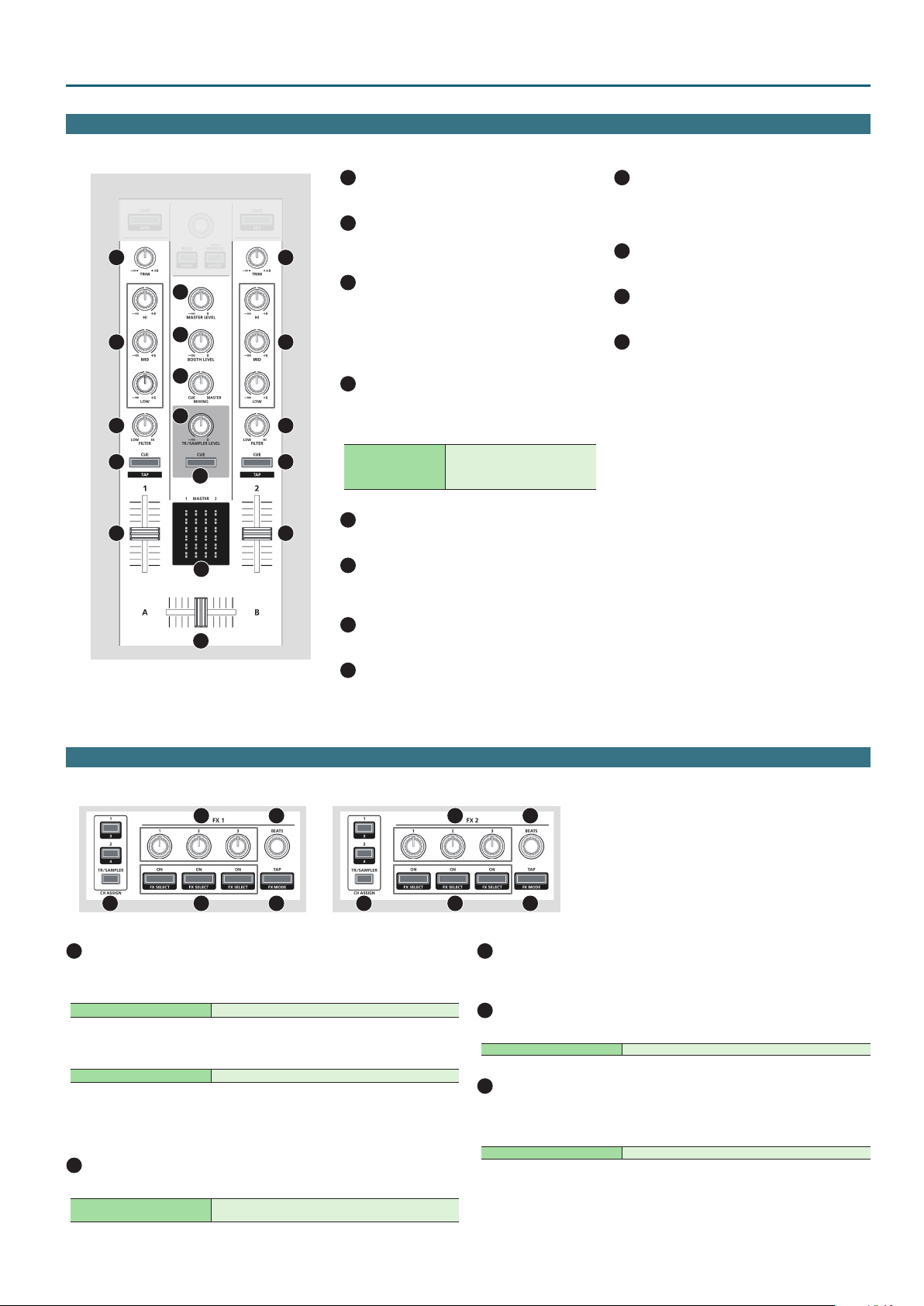
Sezione Mixer
Questo è un mixer a due canali. Qui potete regolare il suono, connettere suoni e attivare e disattivare il cue in cua.
Descrizione del Pannello
1
Manopole [TRIM]
Regola il volume.
2
Manopole [HI], [MID], [LOW]
Enfatizzano e tagliano il volume delle frequenze
1
7
8
10
9
11
12
6
2
3
4
5
1
2
3
4
5
acute medie e basse.
3
Manopole [FILTER]
Applicano un ltro ad ogni canale.
Se ruotate la manopola [FILTER] verso destra, si
sente solo la gamma delle frequenze acute.
Se ruotate la manopola verso sinistra, si sente
solo la gamma delle frequenze basse.
4
Tasti Channel [CUE]
Attivano e disattivano il cue di ogni canale. Il
suono dei canali che hanno il tasto [CUE] acceso
viene emesso dalle cue.
Potete specicare il tempo della
[SHIFT] + [CUE]
5
Cursori dei canali
Regolano il livello di uscita di ogni canale.
6
Cross fader
Alterna tra l’uscita audio dei deck sinistro e
destro.
7
Manopola [MASTER LEVEL]
Regola il livello di uscita generale.
traccia sull’intervallo con cui battete
ripetutamente sul tasto [CUE]
(funzione Tap Tempo).
9
Manopola [MIXING]
Regola il bilanciamento di volume del canale
che ha il tasto Channel [CUE] illuminato e l’uscita
principale per la presa delle cue.
10
Manopola [TR/SAMPLER LEVEL]
Regola il livello di uscita del TR-S/SAMPLER.
11
Tasto TR/SAMPLER [CUE]
Attiva e disattiva l’uscita cue del TR-S/SAMPLER.
12
Indicatore di livello
Indica il livello di uscita di ogni canale e il livello
generale (master).
8
Manopola [BOOTH LEVEL]
Regola il livello di uscita delle prese BOOTH OUT.
Sezione Eetti
Qui potete regolare gli eetti usando due sezioni eetti indipendenti (FX1, FX2).
1
1
Area CH ASSIGN
2
4
3
5
1
2
4
Tasto [1]
Attiva e disattiva l’FX 1 (FX 2) per il deck 1.
[SHIFT] + [SLIP] Attiva e disattiva FX 1 (FX 2) per il deck 3.
Tasto [2]
Attiva e disattiva FX 1 (FX 2) per il deck 2.
[SHIFT] + [SLIP] Attiva e disattiva FX 1 (FX 2) per il deck 4.
Tasto [TR/SAMPLER]
Attiva e disattiva FX 1 (FX 2) per il TR-S/SAMPLER.
* Nel pannello Sampler di Serato DJ, impostate OUTPUT su “A”.
2
Manopole dei parametri dell’eetto
Regolano il carattere dell’eetto specicato.
[SHIFT] + Manopola del
parametro dell’eetto
Cambia il tipo di eetto.
3
5
3
Manopola [BEATS]
Regola per quanto tempo viene applicato l’eetto.
Se premete la manopola, il valore viene impostato su “1”.
4
Tasti Eect
Attiva e disattiva l’eetto.
[SHIFT] + Tasto eetto Cambia il tipo di eetto.
5
Tasto [TAP]
L’intervallo con cui battete su questo tasto (tap tempo) specica il tempo di
riferimento dell’eetto.
Se tenete premuto il tasto, il tempo specicato viene impostato.
[SHIFT] + [TAP] Seleziona il modo dell’eetto (FX singolo/multi-FX).
7
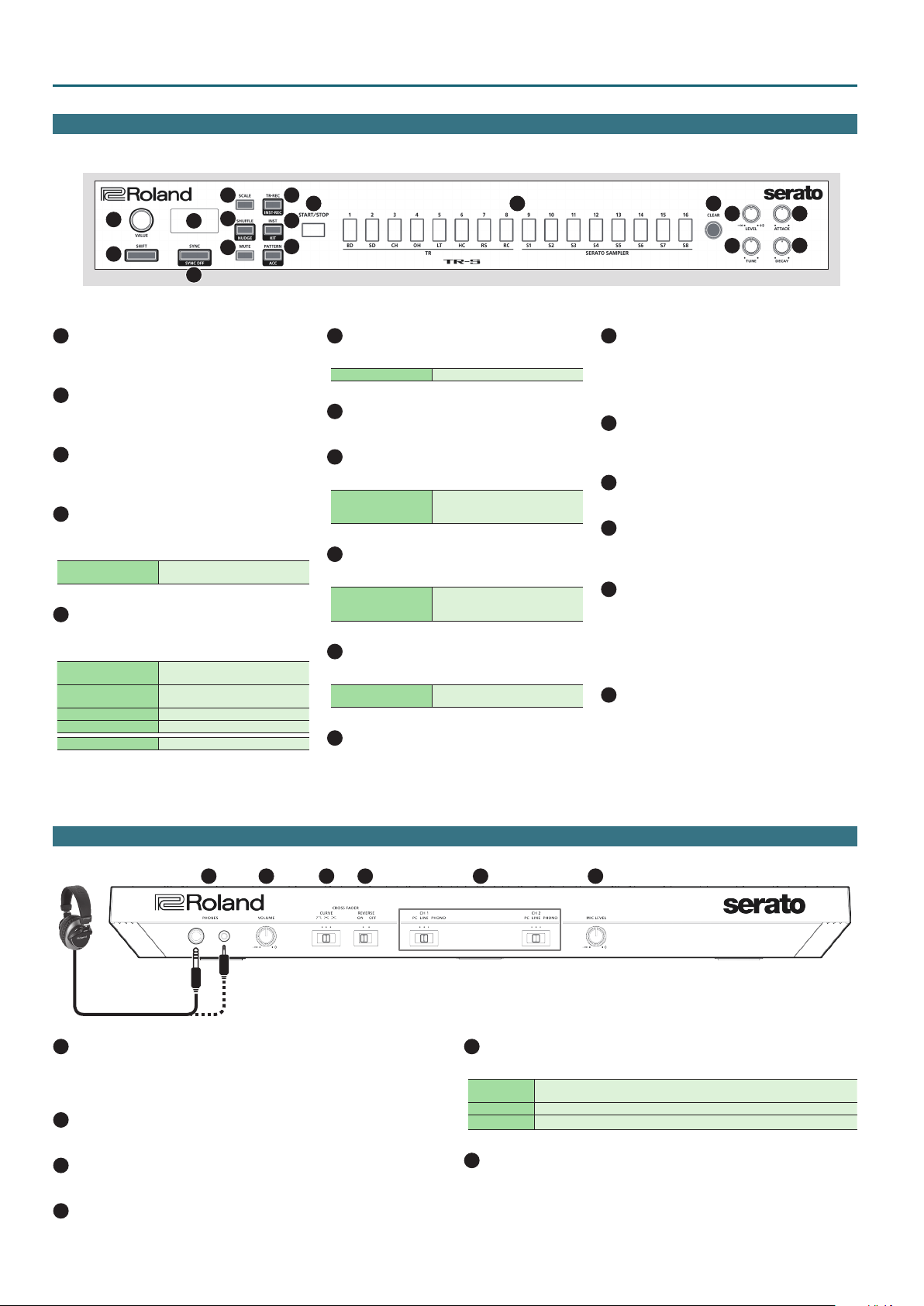
Descrizione del Pannello
11 12 13
14 15 16
17
Sezione TR-S
Questo è un sequencer a 16-step. Potete creare tracce ritmiche usando i suoni della rhythm machine Roland TR-808, etc. o campionamenti in Serato DJ.
1
2
1
Manopola [VALUE]
5
6
3
7
4
8
9
10
Cambia il valore di impostazioni come tempo,
pattern scale, o shue.
2
Tasto [SHIFT]
Potete richiamare altre funzioni tenendo
premuto questo tasto è premendo un altro tasto.
3
Display
Mostra varie informazioni a seconda
dell’operazione.
4
Tasto [SYNC]
Sincronizza il tempo del ritmo al tempo di
Serato DJ.
[SHIFT] + [SYNC]
5
Tasto [SCALE]
Disabilitata la sincronizzazione del
tempo.
Seleziona una le seguenti opzioni come valore
del tempo di uno step.
Terzina di note da
1/8 (¯)
Terzina di note da
1/16 (´)
Nota da 1/16 (˜)
Nota da 1/32 (`)
[SHIFT] + [SCALE] Specica l’ultimo step.
Tre step sono un beat (movimento).
Sei step sono un beat.
Quattro step sono un beat.
Otto step sono un beat.
6
Tasto [SHUFFLE]
Regola lo shue (swing del ritmo).
[SHIFT] + [SHUFFLE] Imposta il parametro Nudge.
7
Tasto [MUTE]
Silenzia lo strumento selezionato.
8
Tasto [TR-REC]
Vi permette di registrare un pattern passo a passo.
[SHIFT] + [TR-REC]
9
Tasto [INST]
Vi permette di registrare un
pattern in tempo reale usando i
performance pad (INST REC).
Seleziona gli strumenti quando usate TR-REC.
[SHIFT] + [INST]
10
Tasto [PATTERN]
Imposta il kit per gli strumenti,
o cambia il banco di sample in
Serato DJ.
Vi permette di selezionare i pattern ritmici 1–16.
[SHIFT] + [PATTERN]
11
Tasto [START/STOP]
Aggiunge un accento allo step
quando usate TR-REC.
Riproduce e arresta il pattern.
12
Pad TR-S [1]–[16]
Usate questi tasti per attivare e disattivare gli
step, per selezionare i pattern/strumenti, o per
assegnare campionamenti di Serato DJ come
strumenti.
13
Tasto [CLEAR]
Cancella il contenuto registrato da TR-REC
strumento specico, o cancella il pattern.
14
Manopola [LEVEL]
Regola volume dello strumento selezionato.
15
Manopola [TUNE]
Regola l’intonazione (altezza) dello strumento
selezionato.
16
Manopola [ATTACK]
Regola l’intensità dell’attacco dello strumento
selezionato.
* Questo non ha eetto con alcuni strumenti,
o quando è selezionato un campionamento
in Serato DJ.
17
Manopola [DECAY]
Regola la durata del decadimento dello
strumento selezionato.
* Questo non ha eetto quando è selezionato
un campionamento in Serato DJ.
Pannello frontale
Cue
1
Prese [PHONES]
Collegate qui le vostre cue.
Vengono supportate spine stereo da 1/4” (Ø 6.3 mm) e stereo da 1/8” (Ø 3.5
mm).
2
Manopola [VOLUME]
Regola il volume delle cue.
3
Selettore [CROSS FADER]
Cambia la curva di risposta del cross fader.
4
Selettore [REVERSE]
Inverte il funzionamento sinistra/ destra del cross fader.
1
2
3 4
8
5
5
Selettori [CH 1], [CH 2]
6
Selezionano la sorgente in ingresso di ogni canale.
PC
LINE L’ingresso a livello di linea è la sorgente.
PHONO L’ingresso a livello phono (testina di tipo MM) è la sorgente.
6
Manopola [MIC LEVEL]
Il suono caricato nel deck di Serato DJ è la sorgente.
Selezionate questo se state usando DVS.
Regola il volume di uscita del microfono.
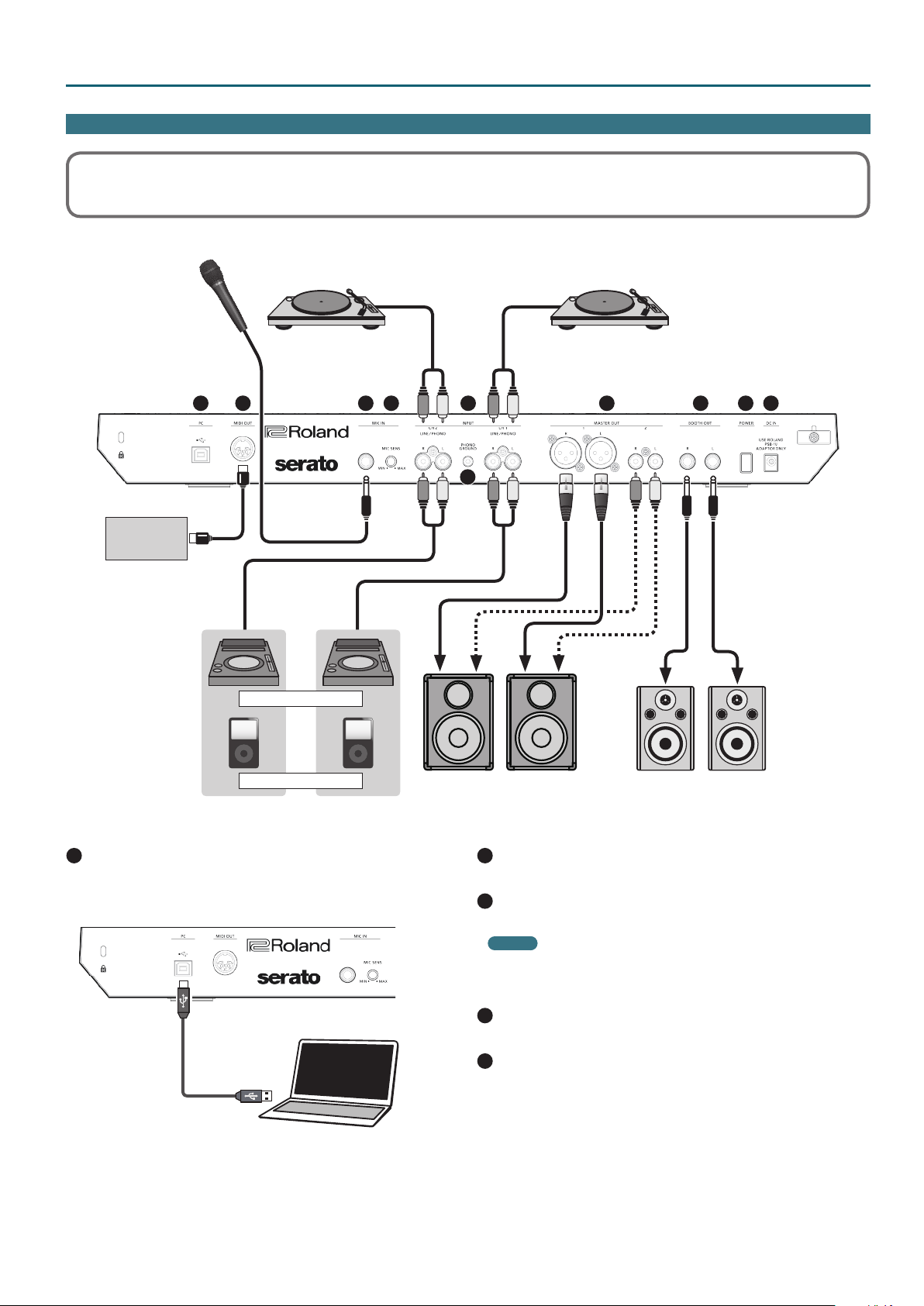
Descrizione del Pannello
Pannello posteriore (collegare vostri dispositivi)
Per evitare malfunzionamenti e/o danni ai diusori o ad altri dispositivi, abbassate sempre il volume, e spegnete tutti i dispositivi prima di eseguire
qualsiasi collegamento.
Microfono
Dispositivo MIDI
Giradischi
(analogico)
1
2
DJ player
Audio player
3 4
5
6
Giradischi
(analogico)
7
8
Diusori amplicatiDiusori amplicati, ampli
9 10
1
Porta PC
Usate il cavo USB incluso per connettere questa porta al vostro computer.
Per connetterla al vostro computer, dovete installare il driver USB.
& “Installare il Software” (p. 3)
Computer
2
Connettore MIDI OUT
Trasmette i messaggi MIDI come il clock MIDI.
3
Presa MIC IN
Collegate qui il vostro microfono.
MEMO
In “Impostazioni System (di sistema)” (p. 21), potete specicare eetti
dedicati (riverbero, delay) per l’ingresso microfonico.
4
Manopola [MIC SENS]
Regola la sensibilità dell’ingresso microfonico.
5
Prese INPUT (CH 1, CH 2)
Queste prese immettono il suono nei canali 1, 2. Queste prese supportano
l’ingresso phono (da giradischi) per testine di tipo MM.
9
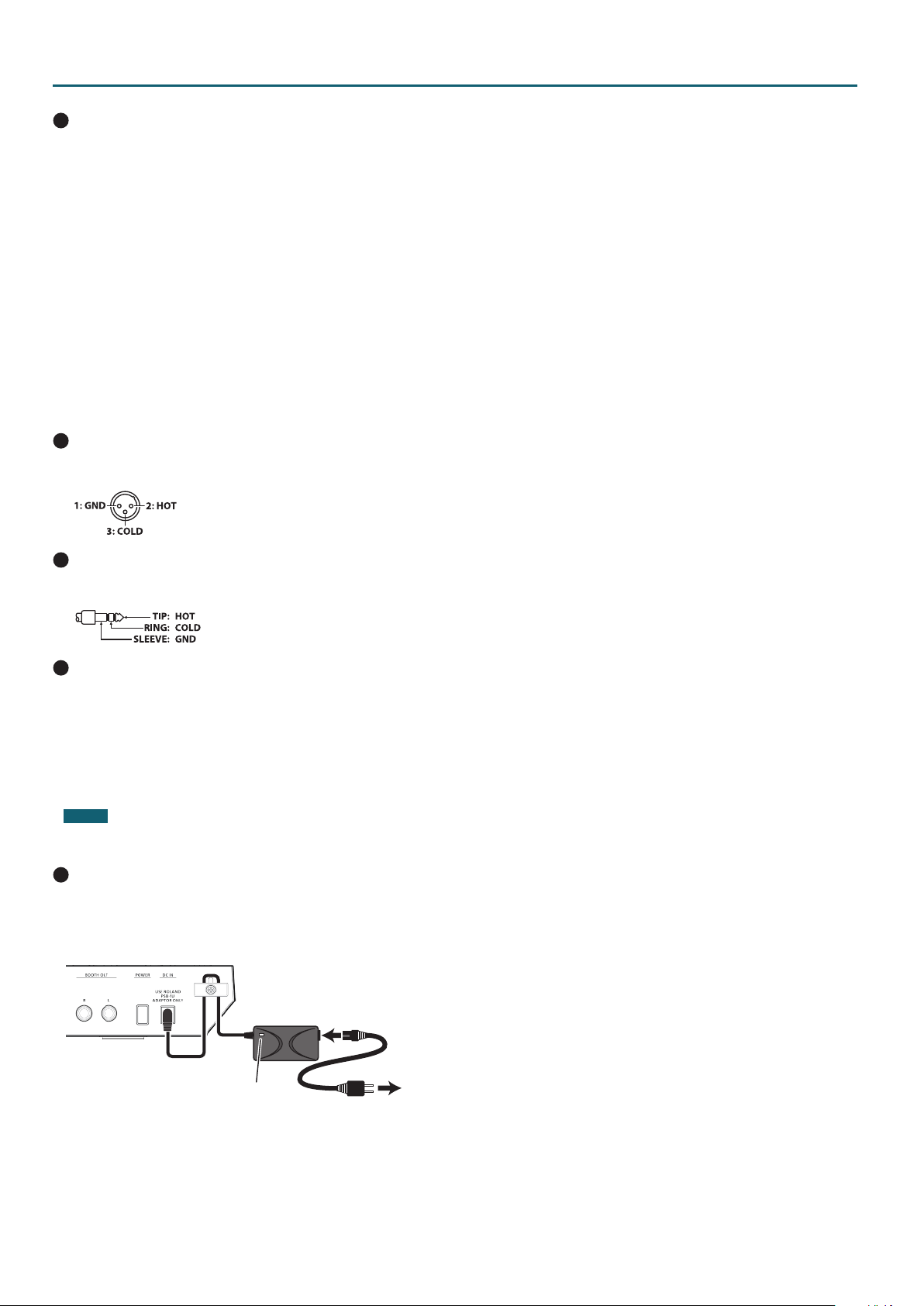
Descrizione del Pannello
6
Terminale PHONO GROUND
Se è connesso un giradischi (analogico) alle prese CH 1 o CH 2 INPUT,
collegate qui il terminale di terra del giradischi. Questo sopprime i ronzii
dal giradischi.
* In certi casi, a seconda dell’ambiente in cui è installata l’unità,
potreste avvertire al tatto una leggerissima sensazione di pizzicore,
o la supercie potrebbe in certi casi apparire ruvida e granulosa
al tatto quando toccate questo dispositivo, o le parti metalliche di
altri oggetti. Questo è dovuto ad un’innitesima carica elettrica,
assolutamente inoensiva. Però, se ciò vi preoccupa, collegate il
terminale PHONO GROUND ad una terra esterna. Quando l’unità
è messa a terra, potrebbe prodursi un lieve ronzio, a seconda dei
particolari della vostra installazione. Se siete incerti sul metodo di
collegamento, contattate il Centro di Assistenza Roland più vicino, o il
distributore Roland autorizzato.
Tipi di collegamenti inadatti
5 Tubi dell’acqua (possono produrre scosse)
5 Tubi del gas (possono causare incendi o esplosioni)
5 Terra di linee telefoniche o di illuminazione (possono essere
pericolose in caso di fulmini)
7
Connettori MASTER OUT 1 (L / R), prese 2 (L / R)
Collegate qui i vostri diusori amplicati o amplicatore di potenza.
* Assegnazione dei pin dei connettori MASTER OUT 1
8
Prese BOOTH OUT (L / R)
Queste sono le prese di uscita per il monitoraggio in cabina.
* Assegnazione dei pin delle prese BOOTH OUT
9
Interruttore [POWER]
Accende e spegne l’unità.
* L’unità si spegne automaticamente trascorsa una quantità di tempo
predeterminata dall’ultima operazione sui pulsanti o sui controlli, o
dall’ultima esecuzione (funzione Auto O).
Se non desiderate che l’unità si spenga automaticamente, disattivate
la funzione Auto O.
Per i dettagli su come disabilitare questa funzione si, fate riferimento
a p. 21.
NOTA
Per ripristinare l’alimentazione, riaccendete l’unità.
10
Presa DC IN
Collegate qui il trasformatore di CA incluso.
* Posizionate il trasformatore di CA così che il lato con l’indicatore (vedi
l’illustrazione) sia rivolto verso l’alto e il lato con le informazioni scritte
sia rivolto verso il basso. L’indicatore si accende quando collegate il
trasformatore di CA a una presa di corrente.
Cavo di alimentazione
Indicatore
Presa di corrente
* Per evitare interruzioni indesiderate dell’alimentazione dell’unità
(nel caso in cui il cavo venga slato accidentalmente), e per evitare
di applicare tensioni eccessive alla presa DC In, ancorate il cavo di
alimentazione usando il gancio ferma cavo, come illustrato.
10
